Windows情報
削除したネットワークプレースの復活
WindowsXPでは、同一セグメント内に新しい共有フォルダーを見つけると、自動的にネットワークプレースに追加して、エクスプローラのマイネットワークの場所に共有フォルダを追加します。新しくsambasサーバーを追加した場合など、特に何も気にせずに自動的にファイルサーバーの共有フォルダーが表示されるので便利です。
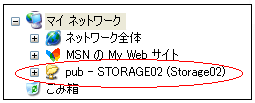
ところが、XPでは廃止された共有フォルダまでずっと残ったままになってしまいます。それなんで、廃止した共有フォルダは、エクスプローラの右クリックメニューから「削除」を選ぶことでしょう。ところが、削除した後にやっぱり必要だったという場合はどうしましょう?ごみ箱に残っていればごみ箱から戻せばいいのですが、そういう時に限ってもうごみ箱は削除しちゃってるでしょう。
しかもXPの場合、いったん削除してしまうと、もう「前に一度自動的に登録されたネットワークプレースが手動で削除された」という事を覚えてしまい、もう二度と自動的に追加される事はありません。(もっとも、そうしないと削除しても削除しても出てきちゃうので、それはそれで困るのですが。)なので、この場合はネットワークプレースの追加ウィザードを使います。エクスプローラで「マイネットワーク」をクリックし、未指定のカテゴリーから「ネットワークプレースの追加」を選んで、あとは画面の指示に従ってください
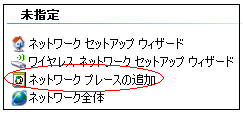
・・・と、これで意味がわかった人はこれで終了です。
「このネットワークプレースを作成する場所を指定してください」と言われて何の事かサッパリわからなかったという人は、以下の方法でウィザードを使わずにネットワークプレースを作成してください。
マイネットワーク→ネットワーク全体→Microsoft Windows Network→ワークグループ→サーバー名→共有フォルダ名
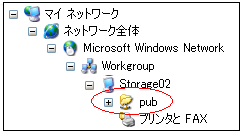
ここで、「Wortkgroup」「Storage02」[pub]はあくまで例です。ワークグループ名、サーバー名、共有フォルダ名は、sambaサーバーを設置したネットワーク管理者に聞いてください。(近くにネットワーク管理者がいない時は、Microsoft Windows Networkから探してください。)
共有フォルダ名を右クリックして、「コピー」を選択します。次に、「マイネットワーク」を左クリックして、右側の「ローカルネットワーク」の空白にカーソルを合わせて(※他にネットワークプレースがある場合は、そこを避けて)右クリックします。
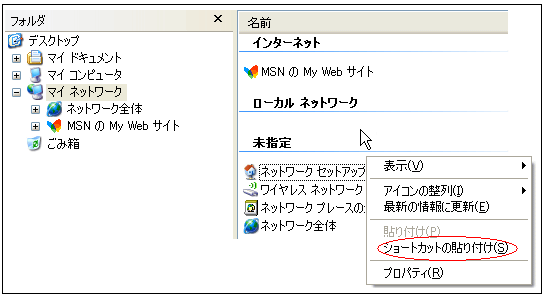
ショートカットの貼り付けを選択してください。
え?ネットワークプレースの名前が前と違う?という場合は、作成したネットワークプレースを右クリックして「プロパティ」を選びます。一番上のにある名前は書き換え可能ですので、
共有フォルダ名 - サーバー名 (ホスト名)
というフォーマットで名前を入れてください。サーバー名とホスト名はどう違うのかわからない、という方のために説明しますと、サーバー名は、smb.confの、
[global]
server string =
で指定した名前です。ホスト名は、そのサーバー自身の、hostname で指定した名前です。(ドメインがついてる場合は、ドメインを除いた部分です。)ホスト名は自動では頭文字だけ大文字で登録されるので、それに従うと自動で登録したものと同じになります。
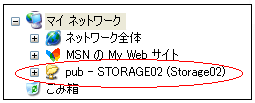
ところが、XPでは廃止された共有フォルダまでずっと残ったままになってしまいます。それなんで、廃止した共有フォルダは、エクスプローラの右クリックメニューから「削除」を選ぶことでしょう。ところが、削除した後にやっぱり必要だったという場合はどうしましょう?ごみ箱に残っていればごみ箱から戻せばいいのですが、そういう時に限ってもうごみ箱は削除しちゃってるでしょう。
しかもXPの場合、いったん削除してしまうと、もう「前に一度自動的に登録されたネットワークプレースが手動で削除された」という事を覚えてしまい、もう二度と自動的に追加される事はありません。(もっとも、そうしないと削除しても削除しても出てきちゃうので、それはそれで困るのですが。)なので、この場合はネットワークプレースの追加ウィザードを使います。エクスプローラで「マイネットワーク」をクリックし、未指定のカテゴリーから「ネットワークプレースの追加」を選んで、あとは画面の指示に従ってください
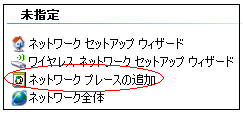
・・・と、これで意味がわかった人はこれで終了です。
「このネットワークプレースを作成する場所を指定してください」と言われて何の事かサッパリわからなかったという人は、以下の方法でウィザードを使わずにネットワークプレースを作成してください。
マイネットワーク→ネットワーク全体→Microsoft Windows Network→ワークグループ→サーバー名→共有フォルダ名
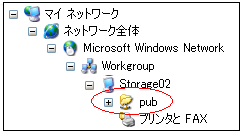
ここで、「Wortkgroup」「Storage02」[pub]はあくまで例です。ワークグループ名、サーバー名、共有フォルダ名は、sambaサーバーを設置したネットワーク管理者に聞いてください。(近くにネットワーク管理者がいない時は、Microsoft Windows Networkから探してください。)
共有フォルダ名を右クリックして、「コピー」を選択します。次に、「マイネットワーク」を左クリックして、右側の「ローカルネットワーク」の空白にカーソルを合わせて(※他にネットワークプレースがある場合は、そこを避けて)右クリックします。
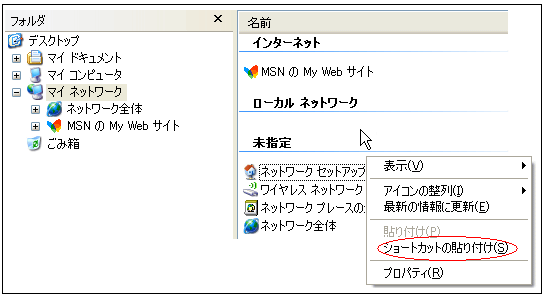
ショートカットの貼り付けを選択してください。
え?ネットワークプレースの名前が前と違う?という場合は、作成したネットワークプレースを右クリックして「プロパティ」を選びます。一番上のにある名前は書き換え可能ですので、
共有フォルダ名 - サーバー名 (ホスト名)
というフォーマットで名前を入れてください。サーバー名とホスト名はどう違うのかわからない、という方のために説明しますと、サーバー名は、smb.confの、
[global]
server string =
で指定した名前です。ホスト名は、そのサーバー自身の、hostname で指定した名前です。(ドメインがついてる場合は、ドメインを除いた部分です。)ホスト名は自動では頭文字だけ大文字で登録されるので、それに従うと自動で登録したものと同じになります。
広告

 このページの先頭へ
このページの先頭へ